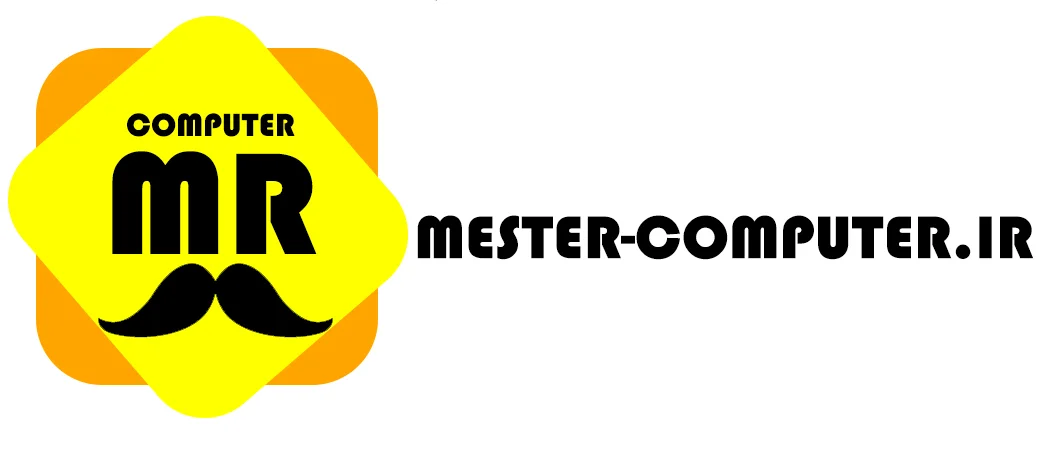آموزش محاسبه درصد در اکسل
چگونه در نرم افزار اکسل می توانیم از داده ها درصد بگیریم؟
همان طور که می دانید نرم افزار اکسل یک نرم افزار خیلی حرفه ای برای محاسبه داده ها می باشد ما در این مقاله آموزشی قصد داریم به آموزش محاسبه درصد در اکسل بپردازیم. پیشنهاد می کنیم خواندن این مقاله آموزشی مفید را از دست ندهید.
ضمنا شما کاربران عزیز می توانید دوره آموزش نرم افزار اکسل را به صورت کاملا رایگان در سایت مسترکامپیوتر مشاهده کنید. برای دانلود این دوره آموزشی رایگان بر روی لینک زیر کلیک کنید:
دانلود دوره آموزش اکسل به صورت رایگان!
محاسبه درصد در اکسل
خب همان طور که اشاره شد نرم افزار اکسل یک نرم افزار حرفه ای برای محاسبه داده ها می باشد و درصد گیری یکی از عملیاتی است که می توانید در اکسل بر روی داده های خود انجام دهید.
در ادامه این مقاله ما به آموزش کامل درصدگیری برای داده ها در اکسل می پردازیم.
آموزش محاسبه درصد در اکسل
قبل از شروع توضیح و بیان روش درصدگیری در نرم افزار اکسل بهتر است با بعضی از مفاهیم و موضوعات مرتبط در این زمینه آشنا شویم.
درصد پایه چیست؟
همه ی ما در درس ریاضی با نحوه درصدگیری از یک عدد آشنا شده ایم. و در مدرسه و دانشگاه برای ما این گونه توضیح داده اند که برای محاسبه درصد یک عدد باید جزء را به کل تقسیم کنیم و در عدد 100 ضرب کنیم.
در اصل این فرمول راه حل کلی محاسبه درصد برای یک عدد می باشد. بهتر است با یک مثال این فرمول را بیشتر توضیح دهیم :
در بخش آموزش های رایگان بخوانید:
ایجاد شماره ردیف اتوماتیک در ورد
آموزش ساخته عقربه متحرک در پاورپوینت
آموزش تغییر رنگ پیراهن در فتوشاپ
آموزش شماره گذاری دلخواه صفحات در ورد
اگر شما 20 تا پرتقال داشته باشید و 5 تای آن ها را به دوست خود دهید در اصل چند درصد پرتقال ها را به او داده اید؟
طبق فرمول گفته شده در پاراگراف قبل باید این کار را انجام دهید : 100*5/20 که جواب شما می شود: 25%
پس تا اینجا با نحوه درصدگیری برای یک عدد آشنا شدید. باید به این نکته توجه داشت که در زندگی روزمره ممکن است با خیلی از موارد رو به رو شوید که نیاز داشته باشید این فرمول را استفاده کنید تا به نتیجه برسید.
بعنوان مثال برای میزان درصد سود فروش خود و یا برای به دست آوردن میزان ضرر خود. یا این که برای محسابه سود بانکی و یا هر چیز دیگری که ممکن است در طول زندگی روزمره با آن مواجه شوید.
محاسبه درصد در اکسل
نرم افزار اکسل برای کاربران فرمول هایی را قرار داده است که کاربران می توانند با استفاده از آن ها به راحتی از داده های خود درصدگیری کنند و نیازی به محاسبه دستی نباشد.
حالا نوبت آن رسیده که برای انجام این کار از نرم افزار محبوب اکسل استفاده کنیم. اجازه دهید با یک مثال به نتیجه برسیم : فرض کنید که شما یک فروشگاه دارید و مشتری اجناسی را از شما خریداری کرده و آن ها را سفارش داده است.
حالا ما می خواهیم با استفاده از نرم افزار اکسل تعداد سفارش ها و تعداد سفارش های تحویل داده شده را وارد کنیم و از آن ها درصدگیری کنیم.
در جدول زیر که در نرم افزار اکسل ساخته شده است در ستون A نام محصول را مشاهده می کنید و در ستون B تعداد سفارش ها را می توانید ببینید.
در ستون C نیز می توانید مشاهده کنید که چه تعدادی از سفارش ها تحویل داده شده است.
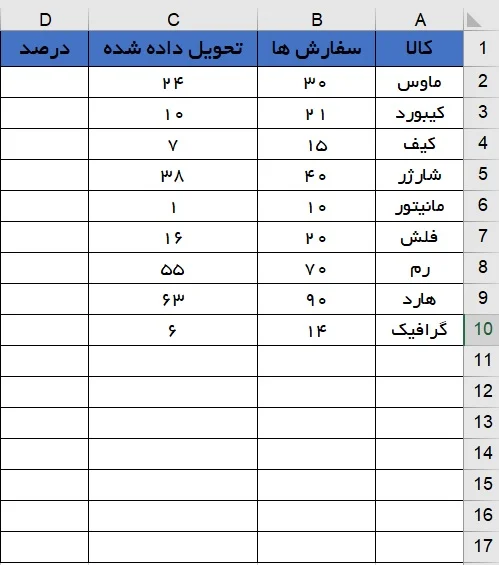
حالا ما قصد داریم در ستون D که با نام درصد در جدول مشخص شده است از داده های هر ردیف بین سفارش ها و تحویل داده شده ها درصدگیری کنیم تا ببینیم که چقدر از سفارش ها به دست مشتری رسیده است.
اگر از طریق فرمول دستی محاسبه کنیم باید ابتدا برای ردیف اول که ماوس می باشد عدد 24 را که به دست مشتری رسیده است بر 30 که تعداد سفارش می باشد تقسیم کنیم و جواب را در 100 ضرب کنیم. جواب 80% می باشد. یعنی 80 درصد سفارشات به دست مشتری رسیده است.
اما در نرم افزار اکسل باید چکاری را انجام دهیم تا به این نتیجه برسیم؟
ابتدا باید در سلول خالی کلیک کنید و بعد عبارت = را بگذارید بعد از قرار دادن علامت مساوی سلول اول را که می خواهید از آن درصدگیری کنید را با ماوس کلیک کنید یعنی سلول C2 سپس علامت / را قرار دهید و بعد از آن بر روی عدد دوم کلیک کنید یعنی سلول B2 حالا کافیست که علامت * و بعد از آن عدد 100 را وارد کنید و Enter بزنید.
خواهید دید که درصد اعداد انتخابی را برای شما به نمایش می گذارد. یعنی شما در سلول خالی باید همچین فرمولی را نوشته باشید C2/B2*100=
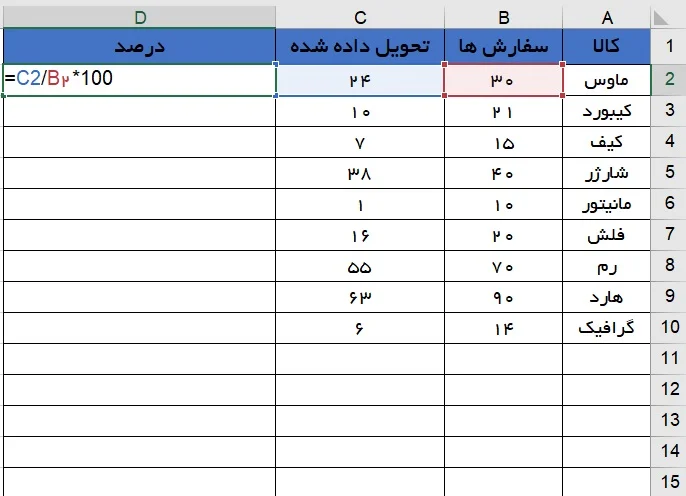
حالا می توانید این کار را برای همه محصولات خود انجام دهید تا درصد مد نظر خود را از سفارشات تحویل داده شده و سفارشات دریافتی به دست آورید.
روش دوم محاسبه درصد در اکسل
اما در این روش دیگر نیازی به ضرب در عدد 100 نمی باشد. و خیلی راحت تر و سریع تر شما به جواب دسترسی خواهید داشت.
برای این کار فقط کافیست که سلول های مربوط به ستون درصدگیری را انتخاب کنید و بعد از آن کلیک راست کرده و گزینه Format Cells را انتخاب کنید.
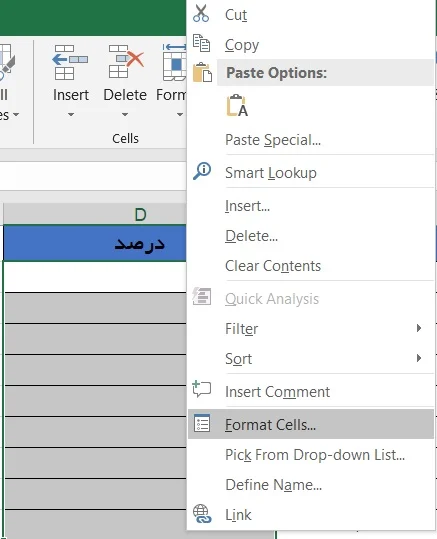
حالا در پنجره ای که باز می شود در کادر سمت چپ گزینه Percentage را انتخاب کنید و مقدار عددی پنل رو به رو را به صفر کاهش دهید.
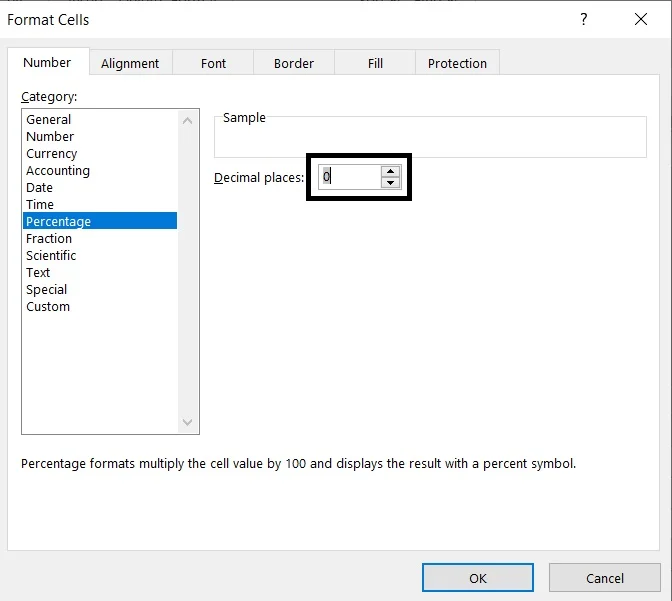
حالا بر روی OK کلیک کنید و وارد سلول خالی شوید عبارت = را تایپ کنید سلول عدد اول را انتخاب کرده و بعد از آن علامت / را قرار دهید.
حالا نوبت به آن رسیده است که سلول دوم را انتخاب کنید و بر روی دکمه Enter بزنید و تمام.
حالا برای تمامی محصولات این کار را تکرار کنید.
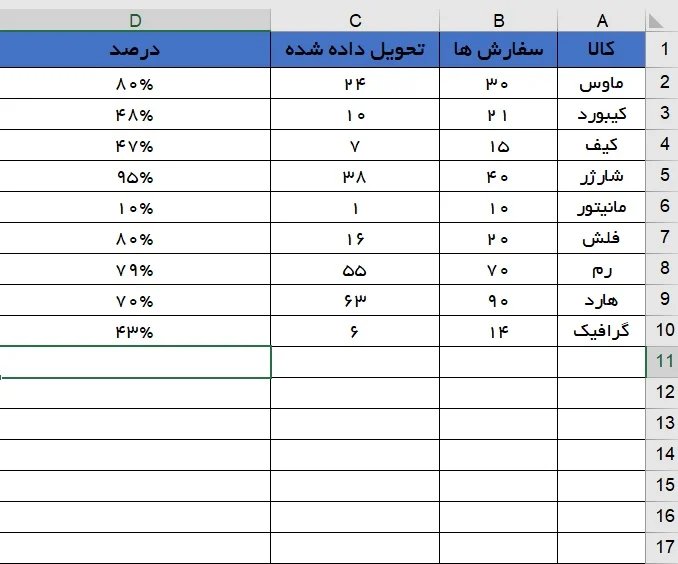
سخن پایانی
با استفاده از نرم افزار اکسل می توانید به راحتی داده های خود را در هر زمینه ای محاسبه کنید و سریع به نتیجه برسید در این مقاله آموزشی شما با درصدگیری از داده ها با استفاده از نرم افزار اکسل آشنا شدید امیدواریم که این مقاله آموزشی برای شما مفید بوده باشد.
لطفا نظرات خود را در این زمینه با ما در میان بگذارید.